移除 Lukitus 病毒 (包含复原指示) - 病毒移除指南
Lukitus病毒移除指南
什么是Lukitus 勒索病毒?
Lukitus 继续执行 Locky 病毒的恶意任务
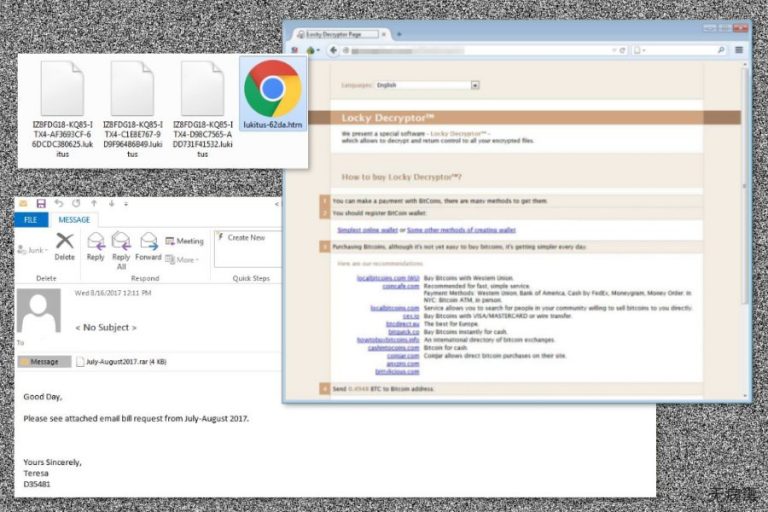
Lukitus 是 Locky 病毒的新变种,它被发现在 2017 年 8 月通过恶意垃圾邮件传播。这个勒索软件类型的病毒使用了 RSA-2048 和 AES-128 密码来加密目标文件,并以 .lukitus 文件扩展名来锁住它们。然后,它会安装两个新的文件—— lukitus.htm 和 lukitus.bmp,告知了唯一能复原数据的昂贵选项——购买 Locky 解密器的必要性。
Lukitus 病毒不仅加密了文件,还将它们都重新命名。就像几周前出现的 Diablo6 版本 ,最近的网络威胁按照了同样的方法来更改文件名。受损的文件名称含有受害者的 ID 和随机字符:
[first 8 characters of ID]-[next 4 characters of ID]-[next 4 characters of ID]-[4 characters]-[12 characters].lukitus
当目标数据被强大的密码锁住后,Lukitus 勒索软件使用了 lukitus.bmp 文件来替换计算机的桌面图片。新的壁纸含有来自网络犯罪份子的简短但具威胁性的讯息,让受害者知道数据已被加密,并受促查看 lukitus.htm 以了解有关数据复原的更多信息。
该 HTM 文件含有受害者的 ID 号码和注解,表明了解密文件的唯一方法——购买 0.49 比特币的 Locky 解密软件,但这是一笔相当大的款项,约等于 2,000 美元。我们不建议付款,因为这只会导致金钱的损失。
就像其他 Locky 的变种一样,Lukitus 使用了相同的勒索字条模板和付款网站,这证明了这个恶意程序背后的网络犯罪份子的操作是一致的。
不幸的是,Lukitus 移除并无助于复原受损的文件,Locky 或其变种都是无法被解密的。然而,消除加密恶意软件是必要的,因为这个恶意程序会导致关键的系统变化,并可能让你的数据或隐私处于风险之中。
因此,一旦你知道被攻击后,你必须取得信誉良好的安全软件,从计算机移除 Lukitus。对于这个任务,我们建议使用 FortectIntego 或 SpyHunter 5Combo Cleaner。
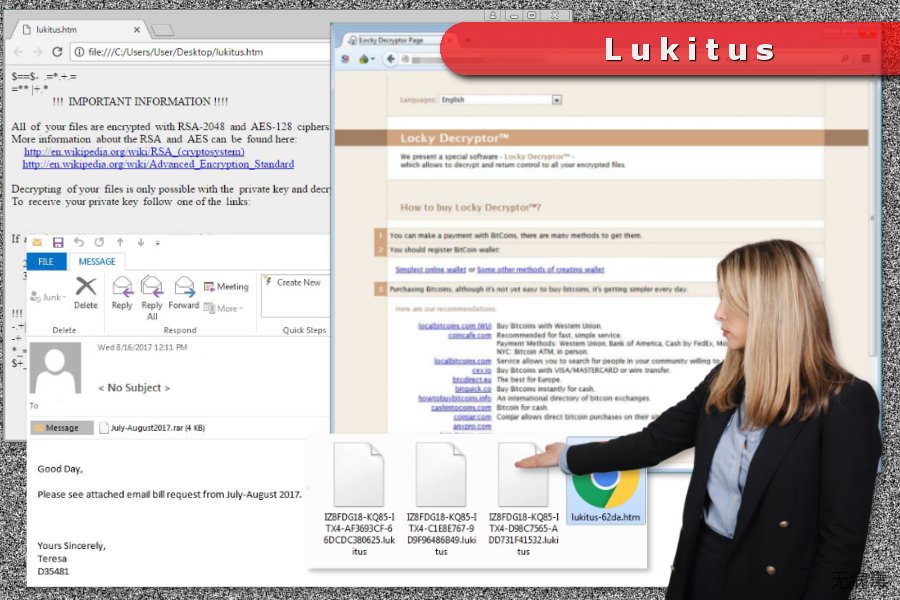
恶意垃圾邮件继续传播危险的病毒
据恶意软件研究员 Rommel Joven,隆美尔· 佐文指出,Locky 的开发人员仍然忠实于传统的勒索软件分布方法——恶意垃圾邮件。传播 Lukitus 的恶意垃圾广告活动含有附带 ZIP 或 RAR 附件的 JS 文件。一旦用户打开这样的危险档案,恶意软件的可执行文件就会被置放到系统中。
引进这个加密恶意软件的电邮含有两个主题行:
- <无主题 >
- 电邮 – CSI-034183_MB_S_7727518b6bab2
电邮内容则有礼貌地要求打开到期的附件文档,但我们要指出的是,如果你没有预料会收到任何文件或文档,你不应该打开不明电邮。
“Lukitus” 这个名字在芬兰语的意思是 “Locky”,但这并不表示说这个变种只针对芬兰 的计算机用户而已。这封恶意的电邮是以英语书写的,并且会发送到全世界的任何收件箱里。
在打开任何电邮里收到的文件或链接之前,你应该:
- 反复检查发件人的信息;
- 使用安全工具扫描附件,以确保它们是没有受到感染的;
- 查找可能让犯罪份子露出马脚的语法或拼写错误
对于勒索软件的保护,你也应该确保计算机上所安装的全部程序都是最新版本、避免点击可疑内容或访问高风险站点,并安装专业抗毒软件。当然,数据备份是必须的!
消除 Lukitus 勒索软件的指示
Lukitus 的移除必须以信誉良好的安全软件来执行。自动消除确保了所有的恶意文件和进程都被停止,并在没有损坏系统的情况下被删除。勒索病毒是复杂的,因此尝试手动卸载恶意组件可能会导致无法修复的系统破坏。
如果你正在寻找从计算机移除 Lukitus 的工具,我们建议选用其中这些程序:FortectIntego、SpyHunter 5Combo Cleaner 或 Malwarebytes。 然而,恶意软件可能防止安全工具的安装和使用,因此你可能需要以”带有网络的安全模式“重新开启计算机,如下图所示。
手动Lukitus病毒移除指南
使用 Safe Mode with Networking 来移除 Lukitus
如果你无法运行安全软件以便从计算机移除 Lukitus 勒索软件,请按照以下的步骤禁用病毒:
-
步骤1: 将你的计算机重新启动至 Safe Mode with Networking
Windows 7 / Vista / XP- 点击 Start → Shutdown → Restart → OK.
- 当你的计算机处在活跃的状态时,开始点击 F8 几次直至你看到 Advanced Boot Options 窗口
-
从列表中选择 Safe Mode with Networking

Windows 10 / Windows 8- 在 Windows 登录窗口点击 Power 按钮。现在点击并按住键盘上的 Shift,然后点击 Restart。.
- 现在选择 Troubleshoot → Advanced options → Startup Settings 然后再点击 ��
-
一旦你的计算机处在活跃的状态,选择 Startup Settings 窗口里的 Enable Safe Mode with Networking

-
步骤2: 移除 Lukitus
请使用你那个已受感染的账户登录并打开网页浏览器。下载 FortectIntego 或其他合法的反间谍软件程序。在运行完整的系统扫描之前请先更新程序,将属于勒索软件的恶意文件移除,并完成整个Lukitus 的移除过程。
如果你的勒索软件正在封锁 Safe Mode with Networking,请试试看其他方法。
使用 System Restore 来移除 Lukitus
-
步骤1: 将你的计算机重新启动至 Safe Mode with Command Prompt
Windows 7 / Vista / XP- 点击 Start → Shutdown → Restart → OK.
- 当你的计算机处在活跃的状态时,开始点击 F8 几次直至你看到 Advanced Boot Options 窗口
-
从列表中选择 Command Prompt

Windows 10 / Windows 8- 在 Windows 登录窗口点击 Power 按钮。现在点击并按住键盘上的 Shift,然后点击 Restart。.
- 现在选择 Troubleshoot → Advanced options → Startup Settings 然后再点击 ��
-
一旦你的计算机处在活跃的状态,选择 Startup Settings 窗口里的 Enable Safe Mode with Command Prompt

-
步骤2: 将你的系统文件和设置还原
-
一旦 Command Prompt 窗口显示时,输入 cd restore 并点击 Enter。

-
现在输入 rstrui.exe 然后再点击 Enter 一次。.

-
当显示新的窗口时,点击 Next 然后选择在 Lukitus 渗入之前的还原点,完成后点击 Next。


-
现在请点击 Yes 以启动系统还原。

-
一旦 Command Prompt 窗口显示时,输入 cd restore 并点击 Enter。
额外指示:恢复你的数据
以上的指南将帮你从你的计算机移除 Lukitus。欲恢复被加密的文件,我们建议使用由 wubingdu.cn 安全专家准备的详细指南。如果你的文件已被 Lukitus 加密,你可以使用几个方法来将它们还原:
Data Recovery Pro – 还原受损文件的替代方法
在受到勒索软件攻击后,这个工具可能有用。我们无法承诺它能复原全部 .lukitus 扩展名的文件,但你可能可以借助这个软件来还原一些文件。
- 下载 Data Recovery Pro;
- 按照安装 Data Recovery 的步骤并在你的计算机上安装这个程序;
- 将它启动并扫描计算机以找出被 Lukitus 勒索软件加密的文件;
- 还原它们
Windows Previous Versions 功能
如果”系统还原“在勒索软件攻击之前已启用,这个方法可能有助于复制在勒索软件渗入之前已保存的单个文件:
- 找出你想要还原的加密文件然后右键点击它;
- 选择 “Properties” 然后移到 “Previous versions” 标签页;
- 在这里,检查 “Folder versions” 里每个文件的可用副本,你应该选择你想要还原的版本然后点击 “Restore”。
应用 ShadowExplorer 的优势
如果你很幸运,而这个 Locky 变种没有删除卷影副本,这个工具可以帮你还原受损的文件:
- 下载 Shadow Explorer (http://shadowexplorer.com/);
- 按照 Shadow Explorer 安装向导然后将这个应用程序安装在你的计算机;
- 启动程序然后移到左上角的下拉菜单并选择被加密数据的硬盘,查看那儿有些什么文件夹;
- 右键点击你想要还原的文件夹然后选择 “Export”,你也可以选择你要将它储存的地方。
Lukitus 解密软件目前尚未可用。
最后,你应该考虑采取加密勒索软件的防护措施。欲在你的计算机防止Lukitus 或其他勒索软件的侵入,请使用信誉良好的反间谍软件,比如 FortectIntego、SpyHunter 5Combo Cleaner 或 Malwarebytes
向你推荐
不要让政府监视你
政府在跟踪用户数据和监视公民方面存在许多问题,因此你应该考虑到这一点,并了解有关可疑信息收集实践的更多信息。请在互联网上完全匿名以避免任何不必要的政府跟踪或监视。
你可以选择不同的位置,上网并访问所需的任何资料,而不受到特殊内容的限制。通过使用 Private Internet Access VPN.,你可以轻松享受互联网连接,并且不会遭到黑客入侵。
控制政府或任何其他不需要方可以访问的信息,并且可以在不被监视的情况下在线浏览。即使你并没有参与非法活动,或者你信任你所选择的服务和平台,你也要对自己的安全性保持怀疑,并通过使用 VPN 服务采取预防措施。
备份文件以便在被恶意软件攻击后可以使用
由于网络感染或自己的错误行为,计算机用户可能会遭受各种各样的损失。恶意软件造成的软件问题,或加密导致的直接数据丢失,都可能会导致设备出现问题或永久损坏。如果你拥有适当的最新备份,那你可以在发生此类事件后轻松还原数据,继续工作。
在设备上进行任何更改后,创建新的备份更新非常重要,这样你就可以回到恶意软件更改任何内容或设备问题导致数据或性能损坏时的工作点。请持续这种行为,让文件备份成为你每天或每周的习惯。
当你拥有每个重要文档或项目的先前版本时,你就不会感到沮丧和崩溃,因为当恶意软件突然出现时,它就能派上用场。请使用 Data Recovery Pro 进行系统还原。









